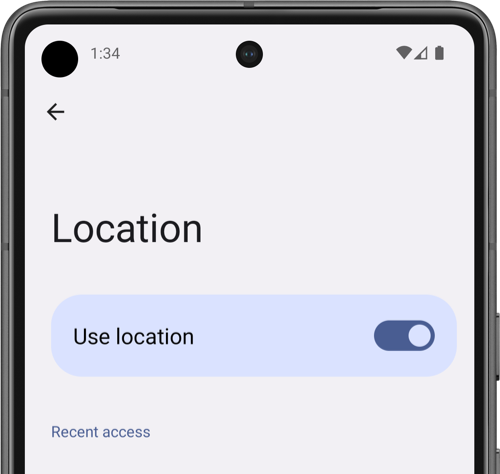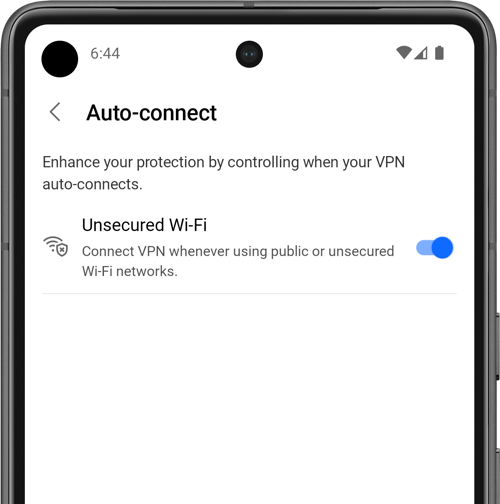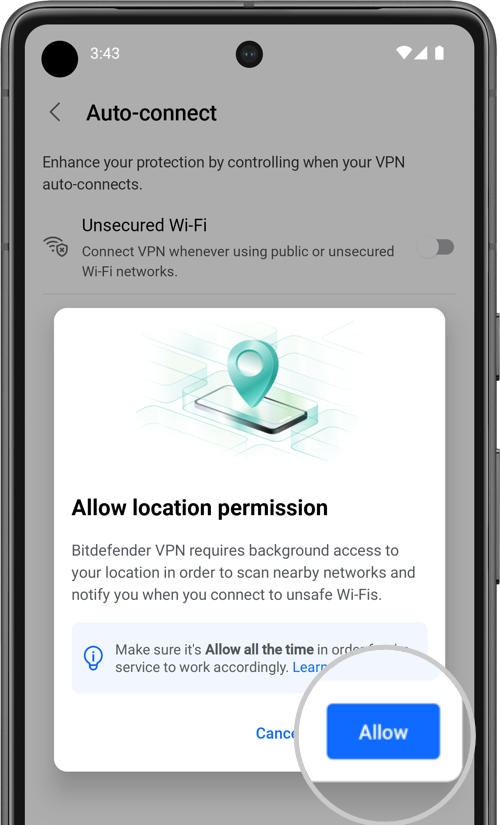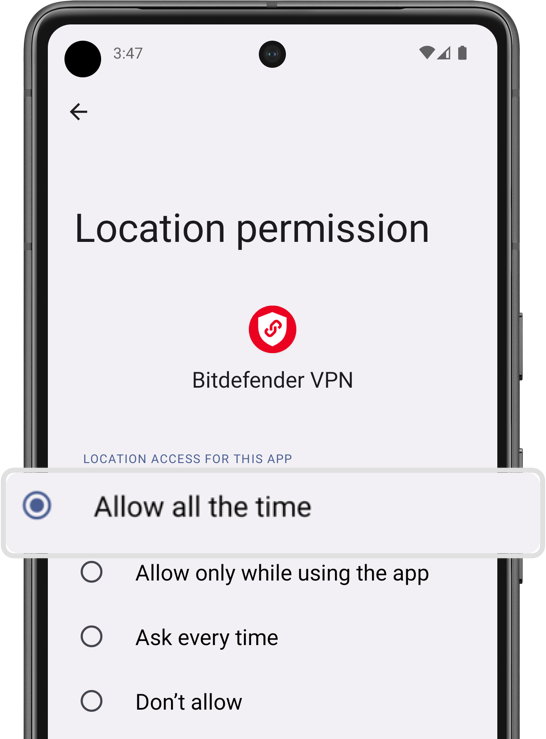In deze handleiding doorlopen we de stappen om de functie 'Onbeveiligde Wi-Fi' in Bitdefender VPN in te schakelen op Android 11 en nieuwere versies. Om uw verbinding te beveiligen, schakelt deze functie Bitdefender VPN automatisch in wanneer u zich op openbare Wi-Fi bevindt. Openbare Wi-Fi-netwerken kunnen riskant zijn omdat ze vaak niet beveiligd zijn. Op Android 11 en nieuwer is het echter mogelijk dat de optie onbeveiligde Wi-Fi niet ingeschakeld blijft omdat het besturingssysteem applicaties die op de achtergrond draaien beperkt in het direct aanvragen van toegang tot de locatie. Om dergelijke toegang te verlenen, moeten gebruikers de locatieoptie op de achtergrond handmatig inschakelen in de instellingen. Als een gebruiker kiest voor 'Alleen toestaan tijdens gebruik van de app' of 'Elke keer vragen', wordt de onbeveiligde Wi-Fi-schakelaar niet geactiveerd, omdat deze toestemming vereist voor locatie op de achtergrond.
Dit is hoe je de Onbeveiligde Wi-Fi-functie werkend krijgt op Android 11:
Stap 1: Locatie inschakelen
Zorg ervoor dat Locatie is ingeschakeld voor uw Android-apparaat.
Stap 2: Open Bitdefender VPN-instellingen
Open de Bitdefender VPN-app en tik op uw gebruikersnaam in de rechterbovenhoek om de app-instellingen te openen.
Stap 3: Schakel onbeveiligde Wi-Fi in
Ga in de VPN-instellingen naar de sectie Automatisch verbinden > schakel Onbeveiligde Wi-Fi in.
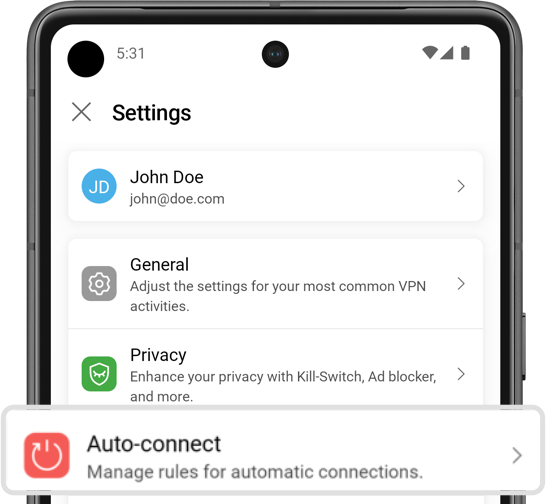
Stap 4: Locatietoestemming toestaan
Wanneer daarom wordt gevraagd, tikt u op Toestaan in het scherm Locatietoestemming toestaan.
Stap 5: App-machtigingen beheren
Android's Rechtenbeheer zal automatisch de toestemmingenpagina van Bitdefender VPN openen.
Als dit niet het geval is, volg dan deze stappen om Rechtenbeheer te openen:
- Open de Instellingen-app van uw telefoon.
- Zoek naar 'rechtenbeheer' in het zoekvak.
- Selecteer 'Rechtenbeheer' uit de resultaten.
- Kies 'Bitdefender VPN' in de lijst met apps.
- Tik op 'Machtigingen' voor de Bitdefender VPN-app.
Stap 6: Locatietoestemming verlenen
Tik op Locatie binnen de Bitdefender VPN-machtigingspagina > selecteer de optie Altijd toestaan.
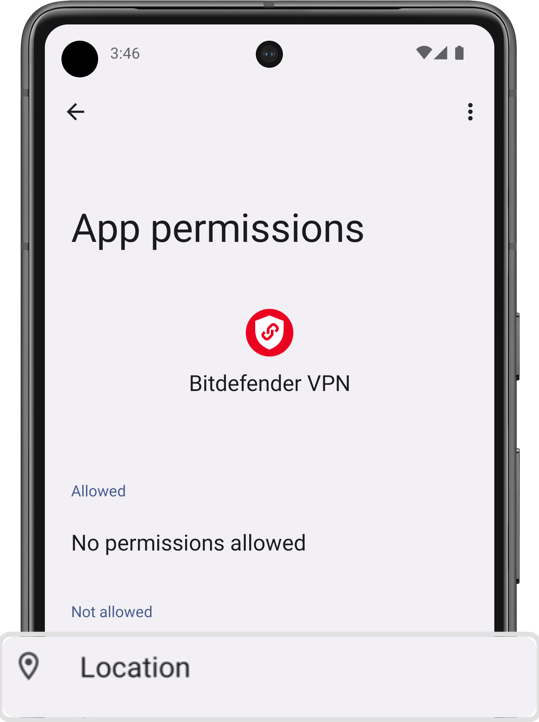
Als u deze stappen volgt, blijft de schakelaar voor Onbeveiligde Wi-Fi ingeschakeld, zodat uw Android-apparaat automatisch verbinding maakt met Bitdefender VPN wanneer u openbare Wi-Fi-netwerken gebruikt.